Данную статью, специально для Радоживы, подготовил Роман Курбатов
Несколько дней назад Аркадий разместил написанную читателем статью “Цветовые профили в фотографии”. Статья затронула ряд довольно важных тем и задала вопросы, интересующие многих фотографов. Но ряд допущенных неточностей вызвал ожесточенную дискуссию в комментариях, которая лишь подтвердила, что в нашей среде существует целый ряд заблуждений касательно цвета.
Эта заметка не претендует на полноту и абсолютную истинность, автор не является экспертом по цвету. Однако давний интерес к этой теме позволяет мне рассуждать об этой области более предметно. Я постараюсь в меру возможностей дать более точные определения некоторых понятий, исправить допущенные в статье неточности и развенчать некоторые мифы из комментариев. Всех же неравнодушных к теории цвета читателей могу отправить к работам Алексея Шадрина и Ильи Борга — наиболее известным экспертам в этой области на всем постсоветском пространстве.
Мы не будем обсуждать такие понятия как цвет, спектр, цветовую температуру, обойдем стороной и физиологию зрения — это тема для отдельной заметки. Коснемся лишь тех моментов, которые интересны, в первую очередь, фотографам.
Начнем с определений. Важно различать цветовую модель и цветовое пространство.
Цветовая модель — это абстрактная математическая модель указывающая каким именно образом мы будем кодировать данные о цвете. Мы выбираем набор характеристик, каждая из которых описывается каким-то числовым значением. Набор таких значений и кодирует цвет. Так, например, цветовая модель LMS наиболее физиологична. В ней используется три числа, характеризующих отклик трех типов колбочек сетчатки в длинном (long), среднем (medium) и коротком (short) волновых диапазонах. RGB — аддитивная цветовая модель. Она основана на том факте, что любой цвет можно представить смешиванием трех монохроматических источников разной интенсивности. К слову, это не обязательно должны быть именно красный, синий и зеленый цвета, подойдут любые другие, лишь бы цвет третьего нельзя было представить цветом двух других (например, красный, желтый и зеленый не подойдут, так как желтый цвет получается смешением красного и зеленого). RGB выбрали потому, что пики чувствительности колбочек человека приходятся как раз на красный, зеленый и синий цвета (условно). HSL (HSB) — модель, позволяющая выразить цвет через его оттенок, насыщенность и светлоту (яркость) — это близко художникам. Параметров может быть и больше, чем три. Так, CMY — субтрактивная цветовая модель, используемая в печати. В отличие от RGB, где цвет “добавляется” к черному, путем повышения интенсивности его смешиваемых компонентов, в CMY из белого “вычитаются” цвета путем нанесения и смешивания краски. CMYK появился потому, что получить чистый черный цвет из трех базовых – циана, мадженты и желтого довольно сложно, на выходе выходит, скорее серый, а в полиграфии черный цвет особенно важен — это цвет шрифта. Поэтому к оригинальным CMY добавили еще и черный цвет (blacK), в результате модель стала четырехкомпонентной. Кстати, за счет этого в модели CMYK визуально одни и те же цвета могут быть представлены разными сочетаниями. Из нескольких вариантов предпочтение отдается тому, где количество используемой краски будет минимальным. Но прогресс не стоит на месте, поэтому принтеры используют бОльшее число различных чернил для воспроизведения бОльшего количества цветов (цветовой охват). Современные фотопринтеры чаще всего шестицветны, для ненасыщенных оттенков мадженты и циана используются соответствующие чернила light версии. Поэтому можно говорить о цветовой модели CcMmYK. Более того, в самых продвинутых моделях количество базовых цветов доходит до 12 (добавляются красный, зеленый, желтый, светлый и темный серый, матовый и фото-черный, глянец вместо обычного циана). Условно, это уже 11-12-компонентная модель.
Компонентов может быть и меньше трех. Первые цветные пленки Technicolor работали с двухкомпонентной системой (красной и зеленой), давая только подмножество видимых цветов. Эта схема до сих пор популярна в виде тонировок в стиле Teal/Orange. Grayscale и сепию тоже можно считать цветовой моделью (ахроматической) где у цвета имеется только одна — яркостная компонента. Ну и, например, Pantone — это тоже цветовая модель, табличная (дискретная), где цвет задается номером из каталога.
Цветовое пространство — более конкретное понятие. Оно определяет все цвета, представимые при помощи определенной цветовой модели. Возьмем, к примеру, ваш монитор. Его матрица воспроизводит цвет в цветовой модели RGB. Цвет и яркость светодиодов + характеристики фильтров задают цветовое пространство (вашего конкретного монитора) с определенным цветовым охватом. То же касается матрицы фотоаппарата. Есть свое цветовое пространство и у системы принтер-бумага. Вот с этим конкретным набором чернил на этой конкретной бумаге можно воспроизвести вот такой набор цветов. Абстрактные (идеальные) цветовые пространства используются в качестве стандартов и задают некоторые условные параметры, которым в той или иной степени соответствует устройство. Базой для сравнения является цветовое пространство CIE XYZ (CIE 1931), принятое в качестве стандарта в 1931 году. Оно примечательно тем, что содержит все цвета, видимые человеком и, фактически, привязано к особенностям человеческого зрения (реакции цветочувствительных клеток). Так как координат в этом цветовом пространстве три, его график должен быть трехмерным, но для описания собственно цветности (без учета яркости) используется двумерная проекция этого графика, всем известный локус.
На этой “подкове” изображены все видимые человеком цвета. Ее граница определяет чистые спектральные цвета (синие цифры — длина волны в нанометрах). Учтите, что монитор, даже самый лучший, воспроизводит только часть из них. То есть мы можем определить некоторые цвет в координатах CIE XYZ, можем сравнивать их, средний здоровый человек может их различать, но далеко не всегда можем воспроизвести. Так как возможности всех устройств различны, а цветовой охват и характеристики CIE XYZ на практике (пока) не достижимы, понадобились стандарты “попроще”, соответствующие технике разных лет.
Самый узкий цветовой охват у пространства sRGB — наиболее старого стандарта. Дешевые матрицы ноутбуков и телевизоров имеют цветовой охват от 60 до 90% от цветового охвата sRGB. Дорогие приближаются к 100%. Еще раз подчеркну — sRGB, как и прочие стандартные цветовые пространства — идеальные модели. Реальные устройства обладают иными характеристиками. Этот стандарт был предложен компаниями Microsoft и HP.
Пространство Adobe RGB чуть шире в области зеленых и циановых цветов. Компания Adobe предложила его и стала активно использовать в своих продуктах. Зачем это было нужно? Фотопринтеры и системы офсетной печати в целом уступают мониторам по цветовому охвату, даже лучшие из них воспроизводят только часть цветов из sRGB, но в области чистых цветов — желтого и цианового, а также их смеси — зеленого — превосходят. На момент принятия стандарта эти цвета не мог воспроизвести практически ни один монитор, зато фотографии при печати получали более реалистичную цветопередачу.
На сегодняшний момент лучшие образцы мониторов покрывают до 99% пространства Adobe RGB.
Apple, как водится, пошла своим путем и активно популяризует другой стандарт — DCI-P3, применяемый в цифровых кинотеатрах. Это цветовое пространство уступает AdobeRGB в зеленых, но превосходит по охвату в красных цветах. Ряд дисплеев мобильных устройств Samsung, экраны iPhone и MacBook на 100% охватывают DCI-P3.
Есть еще более широкоохватный стандарт – ProPhoto RGB, разработанный фирмой Kodak. Его базовые цвета выбраны таким образом, чтобы еще больше перекрыть охват CIE XYZ. Некоторое число комбинаций будет приходиться на мнимые цвета, которые человек различить не в состоянии (нельзя сказать, что их нет в природе, потому что цвет — характеристика человеческого восприятия, в природе понятия “цвет” не существует). Но при этом любые фотоматериалы, отсканированные с назначением ProPhoto RGB в качестве профиля, смогут воспроизводиться все более и более точно по мере развития технологий дисплеев.
Зачем все это нужно и как оно работает? Цифровые изображения задаются набором чисел. Если точка закодирована в стандарте RGB мы знаем, что 0,0,0 — это черный цвет (отсутствие цвета, минимальная яркость), 255,0,0 — красный цвет, а 255, 255, 255 — белый цвет (максимальная яркость). Но какой именно белый? И какой красный? Яркость всех устройств различна, цветовая температура — тоже. Стандартное цветовое пространство (ЦП) устанавливает точку белого и граничные точки цифрового охвата. Для любого ЦП модели RGB получается треугольник с вершинами, представляющими чистые цвета по каждой из компонент — красной, зеленой и синей. Работая в определенном стандарте мы задаем интерпретацию. CMS (color management system) — система управления цветом нашей ОС или графического редактора знает как интерпретировать цвета, которые мы обрабатываем и как отображать их исходя из возможностей нашего монитора. Вот этот пиксел 0,255,0 при условии, что пространство у нас sRGB имеет вот такие цветовые координаты CIE XYZ. Если пространство Adobe RGB — координаты другие — это более насыщенный зеленый. А для ProPhoto RGB такого цвета в CIE XYZ вообще нет, это внеохватный цвет даже в этом пространстве, но мы все равно чего-нибудь выведем на нашем мониторе, какой-нибудь максимально насыщенный зеленый.
Здесь нужно ввести такое понятие как цветовой профиль. Они распространяются в виде ICM-файлов и используются для разных целей, но в целом служат для указания соответствия заданного цветового пространства универсальному пространству CIE XYZ.
Один и тот же набор байтов изображения будет воспроизводиться по-разному в зависимости от того какой профиль назначен файлу. Это может быть или один из стандартных профилей (sRGB/AdobeRGB/ProPhoto), или какой-либо пользовательский. Например, можно создать файл профиля, который выполняет преобразования, меняющие местами зеленый и синий каналы изображения. Если и в самом деле поменять эти каналы местами и прикрепить соответствующий профиль, то любая программа, работающая с CMS операционной системы, воспроизведет подобный файл нормально. Если же профиль к изображению не прикреплен, происходит назначение профиля по умолчанию. И вот тут начинаются нюансы.
Чаще всего профилем по умолчанию назначается sRGB. Например, ВКонтакте, с целью экономии места, всегда отрезает встроенный профиль. Раньше профиль просто игнорировался, поэтому, например, если вы загружали изображение Adobe RGB или ProPhoto RGB (или с любым другим профилем) в сеть ВК, оно воспроизводилось с искажениями, цвета казались более блеклыми. Сейчас система автоматически перекодирует подобные изображения в sRGB.
Буквально происходит следующее. Каждый пиксел исходного изображения преобразуется из RGB в XYZ благодаря встроенному профилю. Затем происходит преобразование из XYZ в sRGB по стандартному sRGB профилю. (То же самое вы можете сделать в Photoshop, используя команду Convert Profile). Затем из перекодированного файла изображения сервером ВК убирается профиль. Если такой файл открыть, например, в браузере, то ему назначится профиль системы по умолчанию – в большинстве случаев это sRGB. Photoshop при соответствующих настройках предложит назначить изображению без профиля какой-либо профиль. Если вы видите, что цвета вашего изображения искажены, можно попробовать назначить (команда Assign Profile) какой-нибудь другой из стандартных профилей. Хуже, если вы используете wide gamut (широкоохватный) монитор в каком-либо из расширенных режимов — Adobe RGB или DCI-P3. В этом случае ваш файл будет интерпретирован соответствующим образом, а все цвета автоматически прибавят насыщенности, становясь более ядовитыми. Именно поэтому при обычной работе, серфинге лучше переключить монитор в обычный режим — sRGB.
Это еще не все :) Помимо стандартных (абстрактных) профилей есть еще и профили устройств. Они описывают характеристики ваших конкретных устройств для того, чтобы CMS могла учитывать их при обработке изображений — воспроизведении цвета. Это профили всех устройств ввода (сканеры, фотоаппараты) и вывода (принтеры, дисплеи).
С устройствами ввода проще. Они обладают примерно одними и теми же характеристиками, редко деградируют со временем, поэтому заводского профиля достаточно. Сканер калибруется на заводе, при установке драйверов устанавливается его профиль, который выполняет необходимые коррекции, выдавая на входе изображение, приводимое к нужному стандарту.
Теперь самая больная (и важная) тема — фотокамеры. С матрицы фотоаппарата мы получаем изображение в формате RAW. Оно НЕ ИМЕЕТ НАЗНАЧЕННОГО ПРОФИЛЯ! Профиль назначается итоговому JPEG файлу, если его создает камера (Adobe RGB или sRGB, выбирается в настройках камеры) или изображению, полученному на выходе RAW-конвертера. (Про RAW тоже стоит поговорить в отдельной статье, пока примите как данность). Предпочтение стоит отдать sRGB, так как конечным устройством вывода все еще являются преимущественно sRGB устройства. К тому же весьма маловероятно, что ваше изображение ДЕЙСТВИТЕЛЬНО содержит все те цвета, которые входят в расширенный охват Adobe RGB. Но даже если там есть этот особо яркий особо солнечный закат или особо сочная трава, вы должны быть уверенными, что эти цвета увидит конечный потребитель. То есть у него wide gamut монитор, профиль не пропадет по дороге при передаче файла или же вы сразу после обработки печатаете свое изображение на дорогой машине офсетной печати.
Если вы обрабатываете RAW-файл, тут все несколько сложнее. RAW — это черно-белое изображение, полученное в результате пропускания света через фильтры трех цветов. В результате сложных математических преобразований и процесса, называемого дебайеризацией (демозацизацией) мы получаем цветное изображение, находящееся в цветовом пространстве вашей конкретной (модели) камеры. Профилирование экземпляру камеры не нужно, разброс среди них не должен быть большим. При открытии RAW-файла соответствующей модели конвертер применяет соответствующий (стандартный) профиль камеры. Он позволяет привести изображение к пространству CIE XYZ, в котором работает конвертер. Камера при создании JPEG-файла делает это автоматически Вот почему при выходе новых моделей фотокамер нужна их поддержка со стороны конвертера. Вот здесь и кроется пресловутая проблема скинтона. Если вас не устраивает цвет вашей камеры — поиграйте с профилями – настройками конвертера. Возможно, вы найдете подходящий. После конвертации RAW вы можете назначить уже профиль изображения. О нем мы поговорили выше. Если вам подходит AdobeRGB и вы знаете что делаете, работайте в нем. Если нет — пользуйтесь sRGB.
Проблема 8 или 16 бит. Профили и разрядность цвета независимы друг от друга. Профили оперируют матрицами, значения которых нормируются под вашу разрядность. Внутренние коэффициенты — вещественные числа от 0 до 1. Если требуется разрядность 8 бит, будем нормировать к основанию 255 (2 в 8 степени – 1), если 16 бит — к основанию 65535 (2 в 16 бит – 1). По большому счету, если нет особой необходимости работать в 16-битном цвете (обычно это постеризация неба) — не работайте. Все равно итоговое изображение конвертируется к 8 битам. Все преимущества многобитного (12-14 бит) RAW-файла должны задействоваться в конвертере.
Мониторы. Как и любые другие устройства вывода мониторы наиболее проблематичны. Цвет зависит от условий просмотра и деградирует со временем. В принципе, хорошие и дорогие мониторы нормально работают с заводскими настройками. Однако даже им не повредит профилирование (не калибровка, калибруются принтеры и сканеры). Более дешевым устройствам профилирование просто необходимо. Профилирование — это процедура построения профиля монитора под определенные условия. Вы устанавливаете на мониторе определенную цветовую температуру и яркость, подключаете к нему специальное устройство (колориметр или спектрофотометр) и запускаете идущую с устройством программу. Та выводит на экран определенные цвета, прибор считывает их и строит профиль, учитывающий характеристики вашего монитора. Благодаря профилю монитора в выводимое изображение CMS вносятся определенные поправки, чтобы изображения на разных устройствах вывода выглядели плюс-минус одинаково хотя бы на некотором подмножестве цветов. Разумеется, возможности различных устройств различны, но профилирование позволит устранить или минимизировать такие проблемы как паразитные оттенки и неверный баланс белого.
Принтеры калибруются сложнее. Их цветовой охват сильно отличается от мониторов в худшую сторону — белая точка задается цветом бумаги, черная — насыщенностью высохших чернил. К тому же смена чернил или бумаги приводит к изменению цветов отпечатка. Поэтому калибровки требует каждый набор используемых материалов. Для калибровки подойдет только более дорогой спектрофотометр. После того как вы сделаете специальный распечаток, он анализируется прибором, строится профиль, который вы можете выбирать при печати на данном типе бумаги. Это позволит избежать постоянной игры настройками и даст воспроизводимый результат. К тому же профиль принтера можно использовать в Photoshop в режиме экранной цветопробы. В нем фотошоп имитирует характеристики бумаги и чернил на экране монитора и можно дополнительно откорректировать изображение с поправкой на изменения, вносимые принтером, для получения лучшего результата. В хороших типографиях вам могут предоставить профиль печатающего устройства.
К слову, большинство современных печатающих устройств на входе получают RGB-данные, которые принтер автоматически конвертирует в CMYK, CcMmYKk или другие, более сложные модели, о которых мы говорили выше. Поэтому никакого смысла работать в CMYK практически нет. Вряд ли вы будете иметь дело с машиной, делающей четыре оттиска разными красками, полностью соответствующими содержимому каждого канала CMYK-файла.
Больше статей от читателей Радоживы найдете здесь.

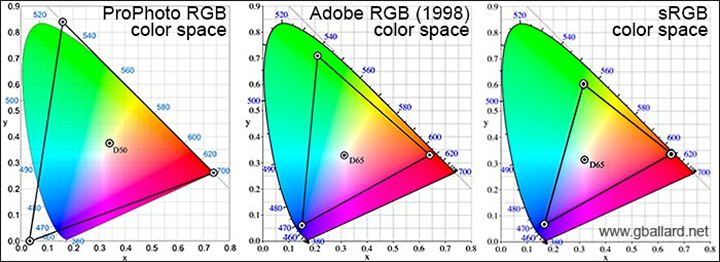

Все отлично разжевано. В том числе, для любителей “хайпануть” по поводу скинтона. Респект и т.д. :)
Толково.
много терминов, много букв, задротство
Удалять такие комментарии, мусорят не по делу.
за что удалять, за правду? статья отстой, а может быть даже копипаст
За неуважение к чужому труду.
Не для вас эта статья была.
Если вам не нравится – проходите мимо, пожалуйста. Не пишите … на заборе, даже если вам совесть это позволяет, а разума или желания не хватает осилить много букв или предоставить такую статью, которой вы могли бы с городстью поделиться на данном сайте.
У – уважение. Это сердце здорового общества.
Это не труд
И блог это не ваш. Хозяин сам решит.
Ваш комментарий – отстой, а может даже копипаст.
Я – за то чтобы он был удален.
Причем тут задротство? Вопрос касается цифровых изображений и выводу их на устройства.
Людям, увлекающимся фотографией это интересно и важно.
Автор, хотелось бы спросить, почему утверждается, что про дисплеи не говорят о калибровке, а только о профилировании? Сайты X-Rite и DataColor пишут применительно к дисплеям как о калибровке. Шадрин Алексей, на которого Вы ссылаетесь, тоже говорит о калибровке монитора. Почему вдруг термин калибровка перестал быть применимым к дисплеям?
Спасибо за вопрос, я загнался, это существенное уточнение.
Мониторы калибруются и профилируются (характеризуются).
Принтеры (сканеры, возможно камеры) только профилируются/
Профилирование — снятие характеристик, построение зависимости от того, что ввели на входе с тем, что получили на выходе, чтобы учитывать особенности устройства в дальнейшем, описание, грубо говоря, ЦП, в котором работает монитор.
Калибровка — изменение характеристик устройства для соответствия определенных параметров. Во время калибровки пользователь настраивает яркость и контраст, выставляет точку белого, а затем уже калибратор создает таблицу LUT для корректировок.
Кстати, телевизоры – только калибруются. Иногда это может занимать до целого рабочего дня. В большинстве своём телевизоры – никудышные в плане работы с цветом, но некоторые отдельные модели – могут превосходить по охвату, равномерности, плавности передачи тонов, контрасту и т.д. даже самые дорогие мониторы. Но, только после калибровки.
Очень познавательно и доступно, благодарю!
Вообще, эта очень важная тема и крайне важно понимать хотя бы базовые моменты с настройками профилей. Я согласен с автором предедущей статьи – если точно не знаешь зачем тебе все эти Adobe RGB, устанавливай везде sRGB.
С балансом белого тоже сплошная боль. Вот сделал ты фотки на своём крутом откалибированном фотомониторе, всё идеально. А народ-то будет всё это дело смотреть на своём обычном ширпотребе, без всякой калибрации. На своих разномастных смартфонах. И там у них твои шедевры будут выглядеть не совсем шедеврально. Как-то так…
Почему же с балансом белого, тут вопрос с цветом в целом. Но я бы за потребителей не стал переживать. Важно, чтобы при редактировании был калиброванный монитор и Вы правильно выставили цвета. У просматривающего дисплеи могут холодить или теплить картинку, но так он будет видеть все изображения включая обои и системные картинки, которые обычно подготовлены очень качественно. Вот в коммерции, если заказ ответственный, лучше не доверяться слепо дисплеям заказчика: либо показывать на своем проверенном устройстве, либо печатать опять же на проверенном устройстве.
Соглашусь с Валентином. Да и у смартфонов, преимущественно, IPS-матрицы, а там с заводскими настройками все более-менее нормально. Иногда даже рекомендуется, если нет возможности откалибровать монитор как положено, привести вид картинки к картинке на смартфоне (можно взять несколько).
Ну а если уже изначально все не совсем хорошо, то что говорить о том, что будет потом…
Больше статей — больше ошибок. Ошибка на ошибке.
Не правильно будет давать рекомендации, но замечания выскажу:
sRGB/AdobeRGB… и прочее и прочее и прочее, нужны! все хороши! И используются знающими людьми в каждой подходящей ситуации. И создавались они для разных ситуаций и решений.
САМОЕ ВАЖНОЕ: понимание того, что “Color management” очень сложный и многогранный предмет, где теория не всегда дружит с практикой, где огромное влияние оказывает “человеческий фактор”. (Пример: стр. 396 Дэн Маргулис. Photoshop для профессионалов. Классическое руководство по цветокоррекции. 5 издание) и условия среды (освещение, и/или климатическик факторы, качество расходных материалов, измерительное оборудование). ICC профиль (из предустановленных) создавались в идеальных условиях, и они не панацея!!! А скорее тот образец к которому необходимо стремиться. А если взять, к примеру любимый снимок и распечатать в десятке минилабов, как это сделал я в свое время, то Вы будете сильно удивлены результатом.
Рекомендуемое к прочтению (базовое):
Дэн Маргулис. Photoshop для профессионалов. Классическое руководство по цветокоррекции.
А.Е. Шадрин. Воспитание по доктору Маргулису: работа над ошибками.
Р.В.Г. Хант. Цветовоспроизведение. Шестое издание. перевод Шадрин А.Е.
Adobe Photohop Help — Сolor settings, Custom CMYK, Custom RGB, Lab.
Hi-Fi Color / UCR / GCR (GCR1-GCR2-GCR3-GCR4) / NoK / MaxK/ Minimize ink consumption / Metamerism / Gamut mapping / Rendering Intent / TVI.
ProfileMakerHelp.
Цифровая цветопроба.
http://www.cie.co.at/
https://forum.rudtp.ru/
https://alexey-shadrin.com/
https://photolab.com.ua/articles/10023.html
http://colorlab.com.ua/efi/
бонусом))
https://fstoppers.com/pictures/adobergb-vs-srgb-3167
В каждой статье есть великолепные “перлы”.
самые веселые из последней:
Однако даже им не повредит профилирование (не калибровка, калибруются принтеры и сканеры) (читаем хелп X-Rite).
После того как вы сделаете специальный распечаток, он анализируется прибором, строится профиль, который вы можете выбирать при печати на данном типе бумаги. Это позволит избежать постоянной игры настройками и даст воспроизводимый результат. (читаем хелп X-Rite — линеаризация, профилирование, оптимизация).
В хороших типографиях вам могут предоставить профиль печатающего устройства (Вы работали в типографиях? Вы видели что будет на самом деле по факту? И что это будет за профиль? А если этикетка или упаковка, особенно флексография?)
Поэтому никакого смысла работать в CMYK практически нет (Фантастика! Дэн Маргулис. Photoshop для профессионалов. Классическое руководство по цветокоррекции).
И где ошибка-на-ошибке? Из тех пунктов, что Вы указали, есть несколько неточностей, но в основном – просто разные трактовки вопросов. Несколько раз перечитал комментарий, сказать, что он как-то существенно дополнил материал, изложенный в статье, к сожалению, не могу.
Широкоохватные цветовые пространства нужны и важны. Кому-то. Для каких-то целей. Как нужны космические корабли и гоночные болиды. О них можно рассказывать много и долго, но это сайт для фотографов. Фотографов-любителей преимущественно. Хотелось бы услышать о целесообразности использования этих пространств в любительских целях на реальных примерах без перечня ссылок.
Маргулис — хороший автор и выдающийся специалист. СВОЕГО ВРЕМЕНИ. Это динозавр цветокоррекции, которого я уважаю, но который, извините, несколько устарел. Часть его методов стала стандартным арсеналом современных программ (Vibrance вместо Martian Method, продвинутая резкость по маске), часть методов типа цветокоррекции по числам не применима в творческой фотографии, где важна эстетика в угоду точности. Работа в CMYK в настоящий момент сошла практически на нет, да. Последний раз “Professional Photoshop” издавалась в 2006 году. Вероятно, это последнее издание и в последующих книгах Дэн ведет работу в RGB (ну и в Lab, безусловным популятором и знатоком которого он является).
Про минилабы и любимый снимок… Ну логично, если у вас будут разные чернила и бумага, то цветовой охват и контраст напечатанных изображений будет различным, странно это даже обсуждать. Но если все печатающие устройства будут снабжены корректными профилями, все распечатки получатся условно одинаковыми — без паразитных оттенков и с адекватным контрастом.
В общем, суть претензий мне не особо ясна.
“МИНИЛАБ” не оперирует чернилами! Нужно внимательно читать и учиться! Мыслить шире, не ограничиваясь словом “ФОТОГРАФ”! А.Е. Шадрин. Воспитание по доктору Маргулису: работа над ошибками. ТЕЗИС 20…, там ВЕСЬ ответ, не поленитесь изучить. Всего 3 страницы текста.
Что есть реальность? Снимок в домашнем архиве? Так это одно, а если “РАСПЕЧАТАННЫЙ СНИМОК”, так это каждый раз разный результат. И замечу из практики “Калиброванный монитор” плюс кейс- набор “i1” абсолютно не дает гарантии на успех, а скорее дает понимание как это работает и где могут быть проблемы, и как их решать. В целом “… работа над ошибками — это 41 страница, и там всё очень хорошо разложено, все по полкам”
“Работа в CMYK в настоящий момент сошла практически на нет”, я уже 18 лет занимаюсь этим вот CMYK, и пока, что заката не вижу…
У всех “минилабов” есть “ПРОЦЕС” и стандарты которые описывают “экспонирования фотобумаги”…. и я ВЕЗДЕ НА ТОТ МОМЕНТ ПРОСИЛ ОДНИ И ТЕЖЕ МАТЕРИАЛЫ!!!
КАК ДОПОЛНЕНИЕ: Output ICC (печатного устройства-принтер-плотер-печатная машина) профиль, описыват “инк лимит”, “TVI”, “схему” цветоделения и “гамут мапинг”, опосля которого Вы производите корекцию, тех мест и проблем которые Вам не понравились. И самое главное надо помнить, что результат монитора и бумаги будет отличаться, “даже после сто-тыщ-пицот калибровок”
Большое спасибо, Роман. К теме “пресловутого скинтона” риторический вопрос: вот интересно почему (ИМХО) профили в ACR для D800 – это отстой, а для d5100 – все вполне нормально….
Возможно неудачный профиль. Я не знаю особенностей внутренней кухни конвертеров. Интересно, кстати, сравнить результаты между разными конвертерами, по идее, каждый из них использует собственный набор профилей.
Никогда лично этим не занимался, но можно создать кастомный профиль при наличии ColorChecker’а. Я заказывал неоригинальные у Лушникова, они существенно дешевле и с точными данными, замеренными спектрометром для каждого экземпляра. Сделайте несколько с разными условиями освещения и используйте тот, который понравится.
Можно делать то же самое при помощи 3D Lut Creator при каждой съемке, фотографируя мишень и строя профиль по ней, но это уже напряжнее.
Просто тут как с пленкой получается или с ламповым звуком. Более точные результаты будут казаться хуже, потому что вы привыкли к определенным искажениям. Например, есть такой профиль от Kodachrome 64, вытянутый из RPP. Он немного поднимает контраст всего изображения, но особенно активно действует именно на кожу, делая ее чуть светлее, ровнее и желтее. Ретушь для бедных, можно сказать. А по сути — недостоверная картинка.
Делал я профили свои с помощью лушниковской мишеньки. В том числе и для RPP. В ACR мне результат хуже показался, чем с “родными” и не стал пользоваться. В RPP использую свои профили. Вообще по-моему профили надо делать для каждого используемого ISO и для каждого источника освещения…
Профили ACR с названием, аналогичным встроенным, дают немного другую картинку по сравнению с накамерным jpg или родным конвертером. Но, иногда, можно подобрать профили от другой камеры (которые дают лучший результат) и скормить его ACR как от своей камеры.
Часто профиль Adobe Camera Standart не нравится пользователям, но вообще он обычно довольно качественный и универсальный. На его базе (как кстати и на базе имеющихся других профилей для ACR) можно построить свои, доработав их в том или ином направлении (тоновая кривая, цвет и т.д). Профили эти будут сохранены, их даже можно назначить по умолчанию (подменив стандартный).
Наконец, имея колорчекер можно применять результаты к конкретным изображениям без построения и загрузки профиля, но это делается в Lightroom, а не в adobe camera raw. Тут если с чекером и умением им пользоваться порядок, хорошая точность обеспечена.
Спасибо
ухххххх, аж типографией запахло))))))))))
Очень познавательно, спасибо!
Привіт всім.
Цікавить дана тема, але трошки не можу розібратись та й фото це хобі. Маю таку ПРОБЛЕМУ: встановив в свій лайтрум профіль принтера з фотодрукарні і як результат кольори при конвертації з РАВ в джипек сильно “скачуть”. (особливо часто зелений перетворюється в дуже кислотно-зелений). Чи варта заморочуватись з тим профілем чи достатньо буде простого сргб?
Дякую, якщо хтось допоможе)
Порядок работы здесь следующий (рассказываю как для ФШ, в Лайтруме ищем похожие пункты)
1. В Color Setup в настройках Фотошопа мы выставляем как рабочее пространство: Prophoto RGB, AdobeRGB или, если экран у Вас с обычным цветовым охватом – то просто SRGB. (но не профиль монитора!)
2. Далее, идем в Soft Proofing Setup (цветопробы) и выставляем ICC профиль принтера, взятый с фотолаба.
3. Основная идея такова, что обработанную фотку на экране (а ее мы редактируем в одном из выбранных в п.1 пространств RGB), нужно будет еще дополнительно модифицировать, чтобы она и при печати выглядела приблизительно так же, как мы видим ее на экране. То есть, для печати, нужно будет сделать отдельную копию фотографии и дополнительно ее довести контрастом, цветом\ тоном итд, чтобы скомпенсировать искажения вносимые принтером. Такая копия с правками будет ужасно смотреться на экране, но при печати, искажения скомпенсируюся и распечаток будет очень похож по цветам и тонам на оригинальную обработанную фотографию, отображаемую на экране.
4.Для удобства такой работы, существует режим Цветопробы (Soft Proofing). Когда мы его включаем на уже отредактированную и хорошо смотрящуюся на экране фотку, то на ее накладывается цветовой профиль принтера, который мы привязали в п.2. И картинка начинает выглядеть близко к тому, как ее напечатает принтер (например, появится паразитный оттенок, какие-то цвета станут менее насыщенные итд). То есть эмуляция, как будет выглядеть на бумаге. В общем, при включенной цветопробе, картинка на экране будет искажена и совсем не такая, какой мы хотели ее видеть.
5. Нужно создать или копию фотки для печати или сделать к ней отдельный корректирующий слой, включить Soft Proofing, и не выключая его, двигать ползунками яркости, контраста, кривых, точки черного, выбор Rendering Intent, итд – чтобы сэмулированная “под принтер” картинка вновь стала похожа на исходную фотку (переключаемся между 2мя изображениями, поддтягиваем второе к виду первого).
6. Как только копия для печати (с включенным softproofing) станет по цветам и тонам близка на глаз к изначальной картинке (без soft proofing), то копию для печати можно сохранять и слать на принтер уже без дальнейшей цветокоррекции. Кстати, если выключить Soft-Proofing, то копия для печати на SRGB экране будет выглядеть искаженно по цветам\ тонам, но это нормально.
Важно! Профиль экрана или профиль принтера – мы не делаем рабочим пространством!Только RGB (на выбор)!
Профили принтеров или мониторов используются только для эмуляции в режиме Soft Proofing!
Dmitry, дуже Вам дякую.
А, забыл сказать, как только мы копию для печати доведем до нужной кондиции, чтобы она при включенном софт-пруфе стала выглядеть, как изначальная отредактированная фото, ее нужно уже по-настоящему переконвертировать в цветовое пространство принтера. (Edit-Convert to profile (выбираем профиль принтера из фотолаба) ), софт-пруф же -это только временная эмуляция была. И только потом, переведенную в цветовое пространство копию для печати сохраняем в jpg или tiff и ставим галочку, что сохраняем вместе с цветовым профайлом принтера. И так и отдаем в фотолаб, говоря им, что доп. цветокоррекции не требуется.
так і роблю тепер, але так не хочеться зберігати три копії фото). Дякую, ще раз !
Привет всем.
Интересует данная тема, но немножко не могу разобраться и фото это хобби. Имею такую проблему: установил в свой лайтрум профиль принтера с фотодрукарни и как результат цвета при конвертации с РАО в джипек сильно «скачут». (Особенно часто зеленый превращается в очень кислотно-зеленый). Стоит заморачиваться с тем профилем достаточно будет простого сргб?
Спасибо, если кто-то поможет)
НУ НАХЕРА ТЫ ЭТО ПИШЕШЬ? Статья на русском. Комменты тоже. И этот АндрійАндрій.
Сфоткал на смарт и наслаждаешься, но нет это слишком просто
Кто-то держит дома эспрессо-кофеварку, а кто-то наслаждается кофе 3-в-1.
На вкус и цвет.
Забыли еще фанатов джезв :)
Вообще мой собственный опыт (занимаюсь сканированием более 20, и печатью) говорит об одном – что хранить нужно в 16-битах и желательно в широком цветовом пространстве который охватывает ваш сенсор, или фотоплёнка!
В случае с фотоплёнкой, более оптимальны такие цветовые профили (они шире чем Adobe RGB (1998), но уже чем ProPhoto RGB – и это правильно, исключён не используемый цветовой охват):
1 DodnRGB4.icm
2 Beta RGB
3 BestRGB
4 Ekta Space PS 5,J. Holmes
Для цифры же однозначно сложно говорить о цветовых охватах матриц – производители практически не предоставляют информацию об этом.
На мой взгляд имеет смысл использовать довольно широкие профили профили (желательно с гаммой 2.2):
MaxRGB.icc (шире чем ProPhoto RGB – хорош для широкоформатных фотопринтеров)
ACES-elle-V4-g22.icc (Самый широкий цветовой охват – сравним с Lab, даже более его)
ProPhoto RGB (желательно с гаммой 2.2) – он же LargeRGB-elle-V4-g22.icc
ACEScg-elle-V4-g22.icc (крайние координаты в пределах LAB – уже чем ProPhoto RGB)